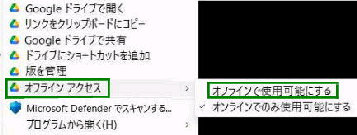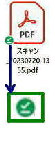●パソコン版 [Google ドライブ] オフラインで使用可能にする
クラウドのみに保存されているファイルは
ブルーの雲のアイコンが付されています。
「マイドライブ」 の同期オプションを
「ミラーリング」 に変更しなくてもファイル
ごとにオフラインで使用可能にできます。
《 Windows 11 バージョン22H2 画面 》
「ファイルの右クリックメニュー」 画面です。
オフラインアクセス →
オフラインで使用可能にする
を選択します。
エクスプローラーで確認してみましょう。
「オフラインで使用可能にする」 を選択
したファイルは、グリーンのチェックマーク
に変わります。
これで当該ファイルは PC に保存されて
オフラインアクセスが可能になりました。
エクスプローラーでマイドライブのファイル
を表示すると、クラウドのみに保存されて
いることがわかります。
オフラインで使用可能にするファイルの
右クリックメニューを表示してください。
逆に、クラウドのみの保存に戻すときは
「オンラインでのみ使用可能にする」 を
選択してください。
《マイドライブの同期オプション》
マイドライブのすべてのファイルをオフラインで使用可能にする場合は、
「同期オプション」 を 「ミラーリング」 に変更します。
注) オフラインアクセスはフォルダー単位
でも可能です。

![パソコン版 [Google ドライブ] マイドライブのファイル](94036003.jpg)
![パソコン版 [Google ドライブ] マイドライブのファイル](94036003.jpg)